LiveQing云端直播点播流媒体软件: 提供设备接入; RTMP推流服务、RTMP分发、HLS分发、HTTP-FLV分发; 云端录像、云端录像检索、云端录像点播、云端录像下载; RTMP转推、推流鉴权验证、推流信息统计、播放信息统计; 直播分享、开放直播、拉转直播; 视频上传、视频转码、视频分享、视频下载; 后台管理、二次开发接口、防盗链、播放地址加密、播放器集成等。
上篇博文讲述了云端录像的显示的两种模式
LiveQing提供的云录像回看接口
- 01 查询有录像设备
- 02 查询设备所有录像记录
- 03 按日查询设备所有录像
- 04 重要录像标记
- 05 取消重要录像的标记
- 06 删除单条录像
- 07 删除设备所有录像
- 08 按天删除设备录像
- 09 下载录像文件
- 10 指定时间段录像播放及下载(mp4合成播放下载)
- 11 指定时间段录像播放(连续录像hls播放)
- 12 获取录像快照
- 13 查询设备所有录像
指定时间段录像播放及下载(mp4合成播放下载)
- 10 指定时间段录像播放及下载(mp4合成播放下载)
可以直接用,这里的播放器播放测试,贴入播放地址如:http://192.168.31.116:10080/record/video/play/xmc9pPeig/20190404155724/20190404165724
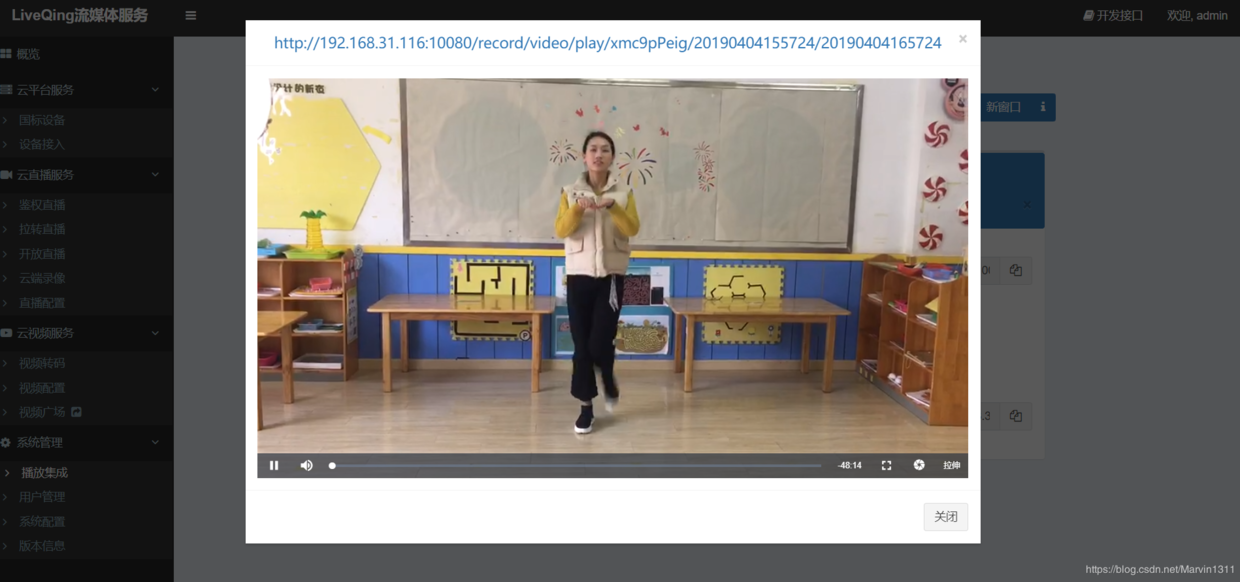
说明: 这个接口启播比较慢,需要后台合成mp4,试用于短视频播放,或是长时间的录像下载
指定时间段录像播放(连续录像hls播放)
- 11 指定时间段录像播放(连续录像hls播放)
可以直接用贴如播放地址如:http://192.168.31.116:10080/record/video/hls/xmc9pPeig/20190404155724/20190404165724/video.m3u8
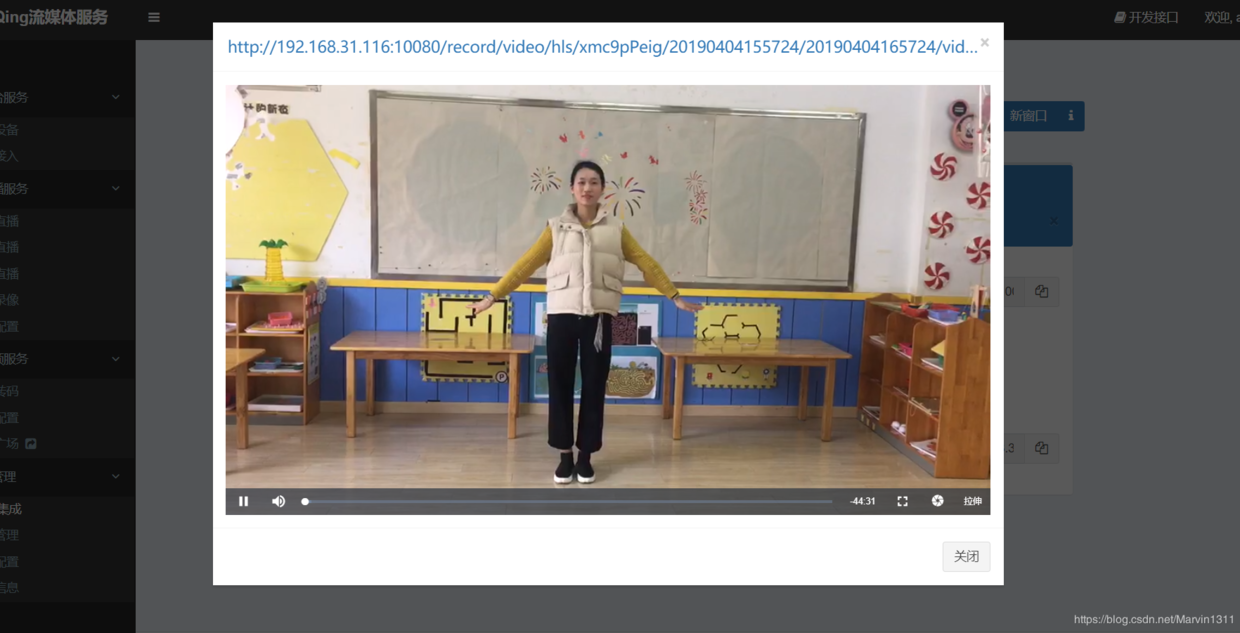
说明: 这个接口启播很快,但需要是连续录像
指定时间段最大间隔配置
在安装包解压目录,liveqing.ini中
; 录像合并下载|播放 最大间隔时间 单位(秒)
sys_record_max_duration= 10800






 本文介绍了LiveQing云端直播点播流媒体软件的功能,重点讲述其提供的云录像回看接口,包括查询有录像设备、查询录像记录、删除录像等操作,还提及指定时间段录像播放及下载(mp4合成、连续录像hls播放)的使用方法和指定时间段最大间隔配置位置。
本文介绍了LiveQing云端直播点播流媒体软件的功能,重点讲述其提供的云录像回看接口,包括查询有录像设备、查询录像记录、删除录像等操作,还提及指定时间段录像播放及下载(mp4合成、连续录像hls播放)的使用方法和指定时间段最大间隔配置位置。
















 3333
3333

 被折叠的 条评论
为什么被折叠?
被折叠的 条评论
为什么被折叠?








